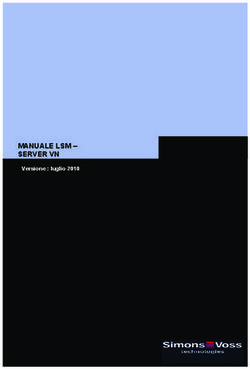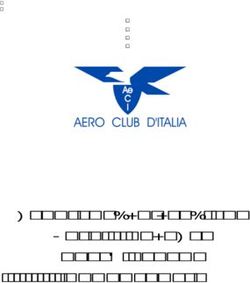Elaborazione dei dati Computer Essentials (CE) - Scienze dell'educazione e della formazione a.a. 2020/2021
←
→
Trascrizione del contenuto della pagina
Se il tuo browser non visualizza correttamente la pagina, ti preghiamo di leggere il contenuto della pagina quaggiù
Elaborazione dei dati
Computer Essentials (CE)
Scienze dell'educazione e della formazione
a.a. 2020/2021
1ICT - terminologia
INFORMATICA INFORmazione + autoMATICA
TELEMATICA TELEcomunicazioni + inforMATICA
IT INFORMATION TECHNOLOGY
ICT Information and Communication Technology
In italiano TIC Tecnologie dell’Informazione e della Comunicazione
2Tipi e servizi di ICT
Servizi internet navigazione web, e-commerce,
e-government, e-learning, e-banking, e-mail, chat, blog, forum, social
network.
Servizi telefonia mobile Comunicazione Vocale, SMS (Short Message
Service), MMS (Multimedia Message Service)
Applicazioni di produttività (scrivere, calcolare, archiviare, disegnare,
elaborare immagini, suoni, filmati) Word editor (elaboratori di testo),
Spreadsheet (foglio elettronico) Database (archiviatori di dati), Video Editor
(elaboratori di filmati), CAD (Computer Aided Design), Presentation software (
programmi di presentazione) ecc.
3Cos’è un computer?
Un computer (elaboratore) è una macchina programmabile in grado di
eseguire operazioni (ad alta velocità):
interagire con dispositivi di input e di output (tastiera, mouse,
tastiera, monitor, stampante,...)
memorizzare dati (numeri, parole, immagini, suoni… codificati con
sequenze di numeri 1, 0)
eseguire istruzioni (i programmi sono sequenze di istruzioni che il
computer esegue per svolgere una certa attività).
4Hardware e Software In un computer si distinguono due elementi fondamentali: l’hardware e il software.
Hardware
Hard = rigido Ware = oggetto, articolo
Le componenti fisiche dell’unità centrale: la scheda madre (motherboard),
la CPU (Central Processing Unit o Unità di Elaborazione Centrale), la memoria
interna (RAM, ROM), la scheda video, la scheda audio, l’hard-disk (disco
rigido) o l’SSD (Solid-State Drive), i cavi di collegamento, il case ecc.
Le unità periferiche di
input (mouse, tastiera, touchpad, webcam, penna ottica, microfono ecc.)
output (monitor, stampante, casse audio, ecc.)
Input/output
di comunicazione, come modem, router;
di memoria di massa, come chiavette usb, CD, DVD, ecc.Tipi di computer
Esistono diversi tipi di computer, che si differenziano per
costo, prestazioni, tipo di utenza.
• Supercomputer (per grandi centri di ricerca)
• Mainfrain (per banche, aziende, scuole)
• Worstation (studi professionali)
• Personal computer:
• Desktop (Computer da tavolo)
• Laptop (portatili)
• Notebook (portatili con dimensioni ridotte)
• NetBook (portatili poco potenti)
• Tablet, iPad (con touchscreen)
• Palmtop (palmari)
7Altri dispositivi elettronici (devices) iPhone, Smartphone, Phablet, lettori multimediali (iPod) ecc. Molti devices, attualmente, dispongono di accessori come: fotocamera digitale, bluetooth, wireless, gps, accelerometri, ecc.
I componenti di base dell’Unità Centrale Scheda madre (motherboard) Microprocessore (CPU) Memoria centrale (RAM e ROM) Memorie di massa (hard-disk; SSD)
Scheda madre (motherboard)
CPU
Costituita da un supporto di plastica dove sono inseriti vari
componenti elettronici come: la CPU (microprocessore), vari chips
(circuiti elettronici integrati), varie slots (connettori per schede
elettroniche di espansione), prese di interfaccia per le periferiche
(monitor, tastiera, mouse, stampante, ecc) e piste di collegamento
tra i vari componenti (circuito stampato).Microprocessore (CPU)
Central Processing Unit
(Unità di Elaborazione Centrale)
E’ l’elemento principale del computer ed ha 4 componenti:
1. ALU Aritmetic and Logic Unit (unità di esecuzione di
operazioni aritmetiche e logiche)
2. CU Control Unit (unità di controllo: stabilisce la sequenza
delle operazioni che deve svolgere la ALU nonchè il
trasferimento dei dati ai e dai registri)
3. Registri dispositivi di memorizzazione temporanea
(velocissimi, ma con capacità limitata)
4. BUS interno il sistema delle vie di collegamento, 11
comunicazione tra i vari componentiPackage
struttura di contenimento
Pin
Core
piedini di connessione
nucleo di elaborazione
12Processore multicore
Nella stessa CPU ci sono due o più nuclei fisici di
elaborazione (core)
Computer multiprocessore
Sono pc dotati di due o più CPU,
ognuna con uno o più core.
Sono, ovviamente, più veloci e
più costosi.
13Prestazioni della CPU
Il compito della CPU è quella di eseguire cicli di istruzione.
Ogni ciclo consiste in:
• Prelevamento dell’istruzione
• Interpretazione dell’istruzione
• Esecuzione dell’istruzione
• Passaggio alla istruzione successiva
Le prestazioni di una CPU dipendono da quanti cicli esegue al
secondo (velocità di clock).
Tale velocità si misura herz, Hz: 1 Hz indica un ciclo di istruzioni al
secondo.
La velocità di clock del primo processore moderno (1971) era di 740
KHz (740.000).
I processori attuali (ad es. I7) superano i 3GHz (3.000.000.000)
14Memorie del Computer
15Memoria cache
Si trova in un componente integrato (livello L1), oppure posto vicino (livello
L2) alla CPU.
E’ una memoria velocissima, ma temporanea e limitata (mediamente da
256 KB a 8 MB).
Serve per rendere immediatamente disponibili al processore una certa
quantità di dati, al fine di velocizzare l’esecuzione delle istruzioni
contenute nei programmi.
Grazie alla cache, infatti, la CPU non deve prelevare i dati direttamente
dalla memoria principale (RAM), che richiederebbe più tempo.
1b=1 bit (1,0) ; 1B= 1byte=8b; 1KB= 1000B 1MB= 1.000.000B
16ROM (Read-Only Memory)
Letteralmente, memoria di sola lettura: consente solo la lettura dei dati.
E’ una memoria non volatile, stabile (i dati rimangono anche quando si
spegne il computer).
Si trova in un chip sulla scheda madre.
Contiene principalmente le istruzioni che si occupano dell’avviamento
(bootstrap) e del funzionamento del computer: BIOS (Basic Input/Output
System).
Ha pochi Mb di capacità.
La sua alterazione comporta l’impossibilità di avviare il computer.
17RAM (Random-Access Memory)
Letteralmente ‘memoria ad accesso casuale’ (non sequenziale)
È la memoria principale
Consente la lettura e la scrittura dei dati
Perde le informazioni quando si spegne il computer (memoria volatile)
Ha una elevata velocità di accesso ai dati (frequenza di trasferimento dei dati):
va dai 200MHz (DDR) ai 3200MHz (DDR4)
La sua capacità influenza notevolmente le prestazioni del computer. Nei Pc
attuali va da 2GB a 16 GB e oltre.
La sua funzione è quella di contenere i dati in corso di elaborazione e le istruzioni
dei programma in esecuzione.
Consiste in “banchi” o “moduli” fisici inseribili in apposite slots sulla scheda madre
(sono sostituibili).
18Memoria di Massa
È detta anche memoria esterna, ausiliaria o secondaria in quanto
risiede in dispositivi facilmente collegabili e scollegabili.
Mantiene le informazioni anche a computer spento
Può essere trasferita da un computer all’altro
Può essere ad accesso casuale (hard-disk, SSD, chiavette USB,
CCD, DVD Schede SD) o sequenziale (nastri)
È meno costosa della memoria primaria
19Dispositivi di memoria di massa
Disco fisso: è la principale memoria secondaria (detto anche disco rigido,
dall’inglese hard disk)
è costituito da dischi rotanti rivestiti di materiale magnetico e da testine
di lettura/scrittura
contiene le applicazioni ‘installate’ nel computer, incluso il sistema
operativo, e varie informazioni «salvate» (testi, immagini, suoni, video,
animazioni, dati numerici).
Attualmente può raggiungere capacità di qualche TB.
In un PC possono essercene più di uno.
20Dispositivi di memoria di massa
Disco allo stato solido (SSD solid-state drive): sta affiancando l’hard-
disk, ma è destinato a sostituirlo (maggiore velocità, resistenza,
affidabilità, minor consumo energetico).
Si tratta di un sistema fisico di circuiti elettronici.
La capacità, per ora, è per lo più la stessa di un hard-disk, il costo
più elevato.
21Dispositivi di memoria di massa
CD-rom (compact disk) e DVD-rom (Digital Video Disk o Digital
Versatile Disc ) sono fatti in plastica (policarbonato) rivestita da
materiale di protezione (alluminio, acrilico).
Grazie a un raggio laser la plastica viene deformata con
microscopici buchi (traccia). La traccia viene letta da un lettore
laser. Data questa tecnologia vengono anche detti dischi ottici.
Driver Cd o DVD
22Dispositivi di memoria di massa
CD-ROM (Compact Disc Read-Only Memory): simile ad un CD
audio, ma può contenere dati e/o programmi; capacità (Max
700 MB), economico e affidabile; è un supporto di sola lettura
CD-R (Compact Disc Recordable), un CD-ROM che può essere
scritto da un dispositivo simile ad un lettore (masterizzatore)
CD-RW (Compact Disc ReWritable), simile al CD-R, ma può
essere riscritto più volte
DVD e DVD-RAM: dischi ottici analoghi ai CD-ROM classici, ma
con maggiore capacità (4,7 GB e oltre)
23Dispositivi di memoria di massa
Disco Zip: poco più grande di un floppy, ha una
capacità assai maggiore (120 MB e oltre), è in
pratica un disco rigido trasportabile
Nastro magnetico (tape), streamer: nastro
magnetico digitale di elevata capacità, ha un
ottimo rapporto capacità/costo; utilizzato per
copie di sicurezza (backup), molto lento perché
ad accesso sequenziale, ma più durevole nel
tempo.
24Unità periferiche
Dispositivi di I/O
Rendono possibile l’interazione tra il computer e l’uomo (in
generale con il mondo esterno).
Sono utilizzate per immettere dati e istruzioni. Sono distinte in:
Periferiche di ingresso (input)
Periferiche di uscita (output)
Periferiche di ingresso/uscita (input/output)
25Unità periferiche – la tastiera
Dispositivi di input
Apre la guida (aiuto) Tasti di editing
Tasti di
editing
Tasti cursore
(spostamento)
26Unità periferiche – la tastiera
Dispositivi di input
Dall’inglese Escape, che significa “scappare” o
Esc Esc “fuggire”) permette di uscire da una procedura
durante l’esecuzione di un programma.
Direzionali Servono per spostare il cursore all’interno dello
schermo nelle quattro direzioni.
Freccia
(Detto anche RETURN o ENTER) conferma qualsiasi
Invio operazione sia stata impostata nel PC, oppure
Invio
serve per spostare il cursore nella riga successiva.
PagSu Servono per portare il cursore alla fine o all’inizio
Pag Pag della pagina del documento in cui si sta lavorando.
PagGiù
(Indicato anche con una freccia inclinata a sinistra)
Home porta il cursore all’inizio del documento in cui si
Home
sta lavorando.Unità periferiche – la tastiera
Dispositivi di input
Porta il cursore alla fine del documento in cui si sta
Fine
Fine lavorando.
(Indicato anche con una freccia verso l’alto) serve per
Shift immettere caratteri maiuscoli e attiva la scrittura dei
Shift simboli posti nella parte superiore dei tasti. Funziona
solo se premuto contemporaneamente a un altro tasto.
(Indicato con un lucchetto e chiamato “fissa
Caps Lock maiuscole”) si usa per scrivere una serie di caratteri
maiuscoli. Questo tasto agisce solo su tasti alfabetici,
Caps Lock non su quelli numerici o con simboli. Per ritornare a
scrivere con caratteri normali, bisogna premere
nuovamente questo tasto.
(Indicato con due frecce opposte) è il tabulatore.
Tab Questo tasto si usa in alcuni programmi per spostare
rapidamente il cursore verso destra, in modo da
fermarlo automaticamente sul successivo stop di
tabulazione. E’ molto utile per creare elenchi, tabelle,
ecc.Unità periferiche – la tastiera
Dispositivi di input
(Indicato con una freccia rivolta a destra) consente di
Backspace Backspace correggere gli errori di digitazione e cancella il carattere
a sinistra del cursore.
Ha funzioni che dipendono dal software utilizzato. Questo
Ins Ins tasto consente di introdurre nuovi caratteri all’interno di
parole, senza eliminare quelli già scritti.
Canc Canc Serve a cancellare ciò che è evidenziato.
Hanno funzioni che dipendono dal software in uso.
Ctrl Control Esplicano funzioni se sono abbassati contemporaneamente
ad altri tasti. Ad esmpio, usando contemporaneamente i
e tasti Control+Alt+Canc si provoca l’effetto di spegnere e
Alt Alt riavviare il programma. Questa operazione è chiamata
reset logico.
Se abbassato contemporaneamente al tasto interessato,
Alt Gr Alt Gr attiva il terzo carattere visibile nella parte frontale del
tasto stesso.Unità periferiche – la tastiera
Dispositivi di input
TASTIERINO NUMERICO
Fa parte del tastierino numerico, attiva e disattiva l’utilizzo
dei numeri del tastierino. Infatti, questi tasti esplicano una
Bloc Bloc doppia funzione: se è attivato il tastierino (in tal caso, la
spia in alto è accesa) funzionano come numeri; se è
Num Num disattivato (in tal caso, la spia in alto è spenta), funzionano
come tasti direzionali.
Se è utilizzato in ambiente Dos, passa alla stampante il
Stamp Stamp contenuto dello schermo; se è utilizzato in ambiente
Windows, memorizza il contenuto dello schermo.
Blocc Bloc Il tasto Bloc Scorr attiva e disattiva il tasto pausa ed è
Scorr utilizzato solo da particolari programmi applicativi.
ScorrUnità periferiche – il mouse Dispositivi di input E’ munito di due (o più) pulsanti e una rotellina ed è collegato al PC tramite un cavo o tecnologia wireless. Si manovra con una sola mano e il suo spostamento genera un segnale che fa muovere nella stessa direzione una piccola freccia sullo schermo (chiamata “puntatore” del mouse). Un «click» con il tasto sinistro, solitamente seleziona l’oggetto sotto il puntatore, ma, a seconda del programma, può far eseguire un’azione. Il «doppio click» su un oggetto fa eseguire un’azione collegata all’oggetto (lo stesso con un click seguito dalla pressione del tasto «INVIO» della tastiera) Il tasto destro fa «aprire» il menù contestuale. La rotellina serve a far scorrere la «schermata» sul monitor.
Unità periferiche
Dispositivi di input
Trackball
Touchpad
Trackpad
JoystickUnità periferiche Dispositivi di input Scanner E’ un dispositivo di input in grado di fornire al PC la rappresentazione grafica di un documento cartaceo. Particolari programmi (OCR) permettono anche di convertire il testo del documento per renderlo leggibile e modificabile con la videoscrittura. Webcam E’ un dispositivo di input in grado di fornire al PC foto e riprese video tramite porta USB oppure wireless. Utilizzata, in particolare, per instant messaging e videoconferenze. In genere non hanno memoria, ma ultimamente sono provviste di SD card Microfono Per registrare, per dare comandi, per dettare, per comunicare a distanza.
Unità periferiche Dispositivi di output Monitor Si misura in pollici (1’’ = 2,54 cm) la diagonale dello schermo (12”, 14”, 15”, 17”, 19”, 21”, ecc). Importante è la risoluzione (nitidezza) delle immagini: si misura in pixel Una risoluzione di 1024×600 ad esempio indica che l'immagine sul monitor è formata da 1024 colonne e 600 righe. La risoluzione full hd è 1920×1080 pixel La risoluzione 4K è 3840×2160 pixel. Per ricevere le informazioni dal computer, il monitor deve essere collegato alla scheda video (o scheda grafica) integrata o inserita sulla scheda madre. 34
Unità periferiche Dispositivi di output Stampanti Esistono di vario genere: Stampanti bianco e nero, stampanti a colori. Stampanti a getto d’inchiostro, stampanti laser. Stampanti combinati con scanner, fax. Ultimamente hanno prezzi accessibili anche le stampanti 3d in grado di realizzare «oggetti».
Unità periferiche Dispositivi di output SCHEDE AUDIO Possono essere integrate o inserite nella scheda madre oppure esterne. Sono in grado di trasformare i bit in suoni nonché di «modificarli» ALTOPARLANTI (CASSE AUDIO) E CUFFIE Collegate alla scheda audio, sono fondamentali per la produzione del suono.
Unità periferiche Dispositivi di input/output DOCKING STATION Sono dispositivi che consentono di «alloggiare» e/o collegare diverse periferiche (hard-disk, monitor, stampanti, mouse, tastiera ecc. Ad una qualsiasi unità centrale (desktop, laptop o anche ad un tablet, ad uno smartphone ecc.) MODEM Consente di ricevere/inviare dati attraverso rete internet o intranet.
Porte PORTA PARALLELA Utilizzata per collegare la stampante, ha 25 pin (poli). «Trasporta» un byte alla volta: gli otto bit vengono trasferiti parallelamente su 8 fili. E, ormai, obsoleta. PORTA SERIALE (USB UNIVERSAL SERIAL BUS) Utilizzata per collegare quasi tutte le periferiche: se ne possono collegare fino a 127! Altro vantaggio è la possibilità di collegare/scollegare «a caldo», senza, cioè, necessariamente spegnere il computer. Altra peculiarità: è in grado di alimentare il dispositivo collegato. L’ultima versione è la USB 3.0 /3.1 (type C)
Porte PORTA FIREWIRE Una porta seriale di proprietà della Apple. E’ utilizzata per collegare dispositivi multimediali (per lo più videocamere digitali). Ha un’alta velocità di trasferimento. Usa il protocollo di trasferimento dati denominato IEEE 1394 PORTA DI RETE Consente il «collegamento» con un altro computer o con una rete di computer (attraverso modem, switch, hub, router)
Porte VGA (Video Graphics Array) Trasferisce solo segnali video di tipo analogico. Raggiunge solo risoluzioni full hd. Il segnale può avere disturbi DVI (Digital Visual Interface) Esistono tre versioni DVI-D (sono segnali digitali), DVI-I (segnali digitali e analogici), DVI-A (solo analogici). Supera il full hd, ma non raggiunge il 4K. HDMI (High-Definition Multimedia Interface) Trasferisce solo segnali digitali. Esistono diverse versioni: HDMI (segnali full hd), HDMI 1.3, HDMI 1.4, HDMI 2.0 (segnali 4K)
Software Con tale termine si indica una applicazione, cioè un insieme di dati e istruzioni che indicano al computer quale compito svolgere e come farlo. I dati e le istruzioni sono organizzate in uno o più programmi. Programma = sequenza di istruzioni, scritte secondo un determinato linguaggio, con le quali si fa eseguire ad un computer il compito prefissato.
Software Attraverso il software, l’utente immette le informazioni nel computer, il computer le elabora e restituisce un risultato all’utente. Dati di input Elaborazione Dati di output Il software può essere suddiviso in tre grandi categorie: Software di sistema per l’avviamento e il funzionamento di base del computer. A questa categoria appartengono i cosiddetti sistemi operativi Software applicativo per le specifiche esigenze dell’utente. Si «appoggia» al sistema operativo. Software di rete per la gestione di una rete telematica e per comunicare attraverso di essa.
Software online Tradizionalmente il software applicativo viene installato nel computer locale dall’utente e funziona solo su quella macchina. Attualmente si sta affermando sempre più il cloud computing: consiste in un insieme di risorse hardware / software di rete: l’utente si collega e... memorizza, elabora, archivia, produce ecc. senza installare alcunchè sul proprio computer. Esempi sono i servizi di Google: Google Docs, Google Mail, Google Classroom, ma anche Microsoft Outlook, Cmap tools ecc.
Che lingua parla il calcolatore? Non è una lingua umana E’ una lingua “semplicissima”, fatta dei soli simboli “0” e “1” (BIT) Le istruzioni (comandi) sono sequenze di bit I dati sono sequenze di bit
Bit e multipli • 8 bit = 1 Byte (es. 10010111) • 1 KiloByte (KB) = 1000 Byte (1024) • 1 MegaByte (MB) = 1000 KB • 1 GigaByte (GB) = 1000 MB 2 GB RAM = 2.000.000.000 * 8 bit
Rappresentazione di informazione L’informazione deve essere rappresentata in bit • Testo • Immagini • Audio • Video • …
Rappresentazione del testo
Ad ogni carattere (inclusi segni di
punteggiatura, simboli, andata a capo,
…) corrisponde una determinata sequenza di bit, in base
alla codifica adottata
Codifica ASCII: ciascun carattere è rappresentato da 8
bit (1 byte)Rappresentazione del testo C I A O 01000011 01001001 01000001 01001111
Rappresentazione del testo
Con 8 bit posso rappresentare al più 256 caratteri (pochi)
La codifica UNICODE usa 16 bit:
posso rappresentare fino a 65.536 caratteri
La formattazione (colore, dimensione, allineamento, corsivo, …) non è
inclusa nella codifica ma gestita dal software applicativo (es. Word)Rappresentazione di informazione
Tutto è rappresentato come una sequenza di bit
Testo
Immagini
Musica
Video
Numeri
Documento Informatico
101001010100101110101010010101010100101010101 …Memorizzazione di informazione 1010010101001011101100101010101 … Questa sequenza cosa è? (testo, immagine, …)
Sistema Operativo
E’ un software essenziale: senza di esso il computer non
funziona.
Avvia il computer (bootstrap).
Gestisce l’elaborazione dei dati, coordina il funzionamento
delle parti del computer.
Carica vari programmi di utilità e altre funzioni in base alle
esigenze.
Permette all’utente di interagire con la macchina.
52Sistema Operativo I primi sistemi operativi, tra cui il DOS, erano «testuali», a riga di comando: occorreva conoscere la sintassi e digitare istruzioni, comandi tramite tastiera (Copy, MD ecc.). Gli attuali sistemi operativi forniscono una interfaccia utente grafica (GUI Graphical User Interface). La GUI Definisce gli elementi grafici usati per interagire con il computer e usa simboli di facile comprensione Comprende simboli grafici e testuali attivabili tramite il puntatore: finestre del desktop e delle applicazioni menu a tendina Il puntatore può assumere diverse forme (solitamente la punta di una freccia).
Sistema Operativo - esempi
MS-DOS
MS-Windows: 95, NT, 98, 2000, XP, Win 7, Win 10
Unix: Linux, BSD, SCO, Solaris, ecc.
Apple: MacOS, OS X
Mobile: Android, Mac-IOS,
Blackberry-Os, Symbian, Windows mobile
54Software applicativo
Elaborazione testi (MsWord, Writer);
Foglio di calcolo (ExCel, Calc);
Database (Access, Base);
Presentazione (Power Point, Impress);
Contabilità;
Paghe e stipendi;
Navigazione web e posta elettronica (I.E. explorer, Google Chrome, Mozilla,
Outlook ecc.);
Video-editor (Adobe premiere, Avid);
Fotoritocco (Photoshop, Gimp);
CAD (Autocad).
Esistono alcuni «pacchetti» o «suite» contenenti un gruppo di applicativi. Ad es, la
suite di Microsoft Office; quella di Open Office; la Adobe Creative Suite; il
Macromedia Studio, ecc.
55Applicativi online
Social networks (facebook, Tweet, Instagram ecc.)
Didattica (e-learning – Mappe concettuali)
Office (Google docs)
Grafica (Fotoritocco, CAD, Morphing, album fotografici)
Convertitori di files (da doc a pdf e viceversa)
Intrattenimento (Giochi)
Editoria elettronica (e-book)
Play store e Appstore per smartphone e iPhone
Ecc., ecc., ecc.
56EULA
(End User Licence Agreement = Licenza d’uso
dell’utente finale).
Su un foglio o durante la installazione compare il
contratto in cui sono riportate:
la concessione di licenza, le limitazioni d’uso,
la limitazione di garanzia, la limitazione di
responsabilità e le restrizioni di esportazione.
La non accettazione del contratto implica l’impossibilità di installare il programma.
57EULA
Licenze per il software proprietario (software a pagamento):
• Licenze d’acquisto
• Licenze trial (versione di prova: funzionalità completa, ma limitata
nel tempo)
• Licenze shareware (software che si può usare liberamente, ma con
funzionalità limitate)
Licenze per il software libero
• Licenze free (il programma si può installare liberamente, farne copie,
distribuirlo senza nessuna spesa, ma occorre rispettare quanto stabilito
dalla licenza)
Il software può anche essere classificato come open source (oltre ad
essere free, si può modificare il codice sorgente) o come closed source
(non si può modificare)
58Creazione dell’account Windows 10
All’accensione c’è la Fase di Bootstrap:
Il computer controlla la configurazione del sistema e dell’hardware
caricamento del sistema operativo visualizzazione del desktop.
I sistemi operativi attuali sono multiutente: ogni utente può avere una sua
configurazione, delle cartelle sue, dei dati suoi ecc.
Affinché queste «personalizzazioni» vengano salvate e protette, il sistema
operativo permette di creare un proprio account.
Start Impostazioni Account Opzioni d’accesso (Password)
aggiungi (compilare il modulo e la procedura)
Ricordarsi che la password è case sensitive: una lettera maiuscola è differente
dalla stessa lettera minuscola.
59Start Arresta (scelta)
Arresta il sistema e Ravvia il sistema sono facilmente intuibili.
Sospendi
Il computer sospende l’esecuzione dei programmi, arresta il processore, vengono
disattivate le connessioni con le periferiche e le memorie di massa, ma non quella
principale (RAM).
Questo fa sì che l’avvio successivo delle operazioni (accensione tramite pulsante) sia
molto più veloce.
Il mantenimento della memoria RAM è a spese della batteria interna del computer. in
caso di suo «scaricamento» il computer si autospegne.
Nei computer attuali si può «sospendere» con una semplice pressione sul bottone
«power» (quello di accensione).
60Puoi anche leggere